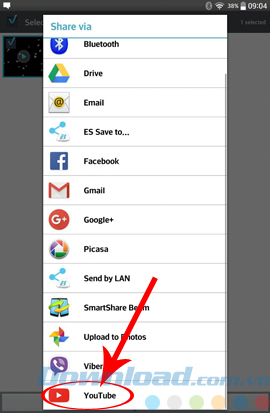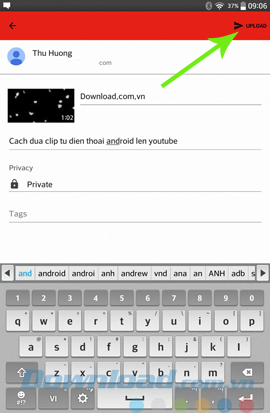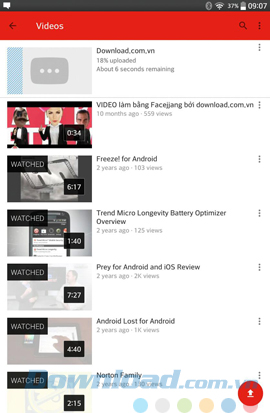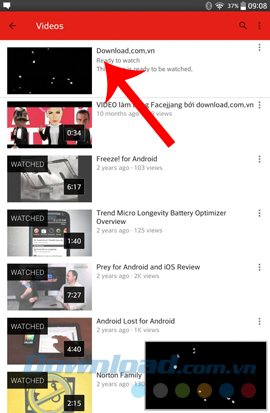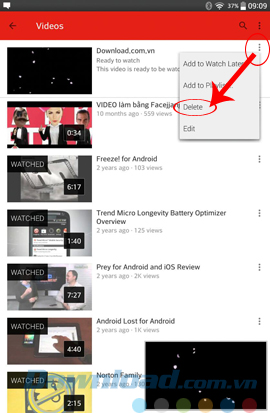Youtube là trang mạng xã hội chia sẻ video trực tuyến lớn nhất Thế giới. Và chỉ cần một tài khoản Google là bạn có thể truy cập để sử dụng các tính năng trên trang này. Và nếu muốn, Youtube thậm chí còn cho phép bạn đăng tải những video clip kỷ niệm cùng với bạn bè, gia đình lên đây để lưu lại, hoặc chia sẻ với những người khác.
Tải YouTube cho iOS.
Tải YouTube cho Windows Phone.
Trước đây, Download.vn đã hướng dẫn các bạn cách tải video lên Youtube bằng trình duyệt web (Chrome, Firefox...) cũng như cách tải video từ iPhone, iPad lên Youtube. Hôm nay chúng ta sẽ được biết thêm một cách khác, đó là tải video lên Youtube từ thiết bị sử dụng hệ điều hành Android.
Đăng clip lên Youtube bằng điện thoại Android
Bước 1: Từ giao diện chính của Android, nhấp vào biểu tượng Album ảnh, sau đó chọn một clip, đoạn video muốn đưa lên Youtube.
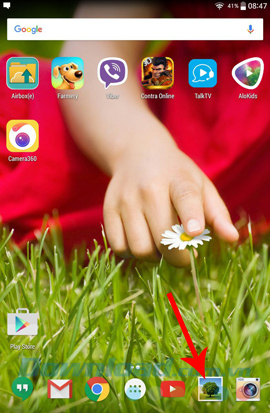
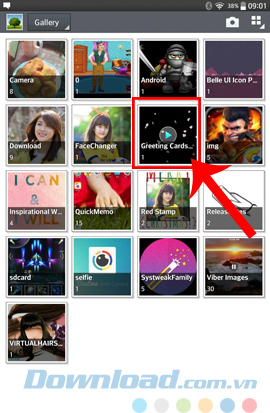
Bước 2: Nếu trong album chỉ có một đoạn video, chúng ta có thể nhấp luôn vào biểu tượng Share phía trên cùng để thực hiện, nhưng nếu có nhiều hơn, hãy tick vào một mục để xác định nó. Chạm vào nút Share ở phía dưới màn hình để bắt đầu đưa lên Youtube.
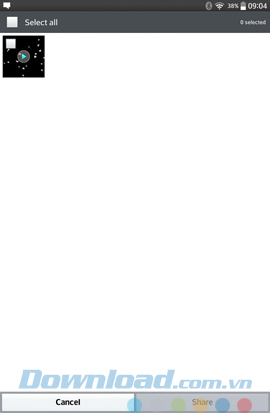
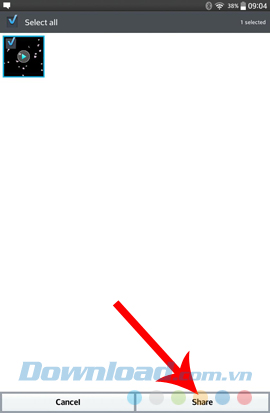
Bước 3: Một danh sách các dịch vụ xuất hiện, Google Drive,